¿Quieres agregar más contexto a tus tareas en Asana? ¿O desea categorizar tareas similares juntas para los miembros de su equipo? En cualquier caso, puede crear y utilizar etiquetas en su proyecto. Siga nuestra guía rápida a continuación y le mostraremos cómo crear y agregar uno a su espacio de trabajo.
En Asana, puedes crear tareas dentro de tu proyecto y asignarlas a tus miembros. Si bien una tarea por sí sola está bien, darle contexto o categorizarla puede ayudar a todos en su equipo a progresar con el avance de su proyecto.
Con eso en mente, Asana permite a sus usuarios crear y agregar etiquetas a las tareas. Esta característica puede ayudar a los miembros del espacio de trabajo a identificar y categorizar una tarea de otra.
Por ejemplo, puede crear una etiqueta para mejoras en la interfaz de usuario, nuevas funciones, correcciones de errores y otros. Incluso puede agregar varias etiquetas a una tarea para superponerlas.
Esta es nuestra guía sobre cómo crear y usar etiquetas en Asana.
Cómo crear y agregar etiquetas en Asana
Si desea agregar más contexto o control sobre una tarea en su proyecto de Asana, puede agregar más etiquetas a sus tareas. De esta forma, puede categorizar diferentes tareas o ayudar a los miembros del equipo a priorizar las cosas que deben hacer primero.
Puedes crear y agregar más tareas, ya sea que estés usando Asana en tu teléfono o computadora. Consulte nuestros tutoriales paso a paso a continuación para aprender cómo hacerlo.
En tu ordenador:
- Abre la aplicación web o de escritorio de Asana e inicia sesión en tu cuenta.
- Dirígete a uno de tus proyectos y abre uno de los detalles de tu tarea.
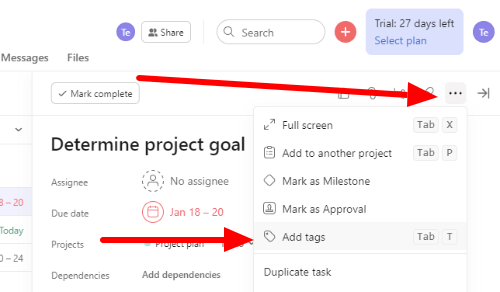
- Haga clic en el icono de tres puntos en la esquina superior derecha de los detalles de la tarea y seleccione » Agregar etiquetas » en el menú. Alternativamente, puede hacer clic en el ícono más en la sección Etiquetas si tiene etiquetas existentes.
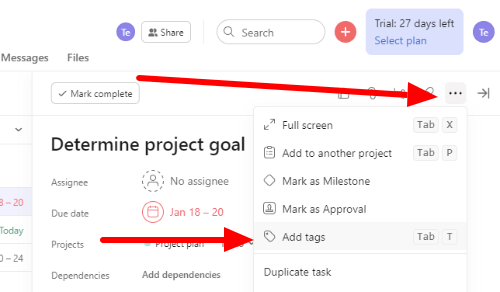
- Escriba el nombre de la etiqueta y seleccione la opción Crear etiqueta en el menú.
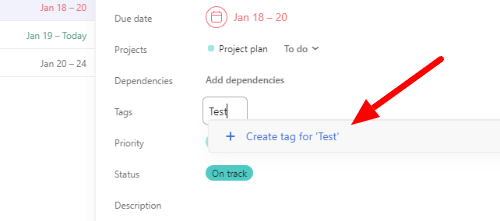
- Seleccione el color que desea usar para su nueva etiqueta.
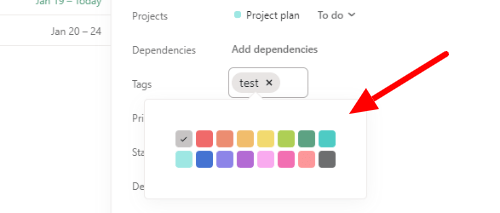
Así es como creas nuevas etiquetas en la aplicación web y de escritorio de Asana. Puede usar estas etiquetas recién creadas en otras tareas dentro de su espacio de trabajo o proyecto.
Si alguna vez cambia de opinión, siempre puede eliminar las etiquetas cuando lo desee.
En la aplicación móvil de Asana:
- Ve a uno de tus proyectos y accede a una de sus tareas.
- En la página de detalles de la tarea, toque el ícono de tres puntos en la esquina superior derecha.
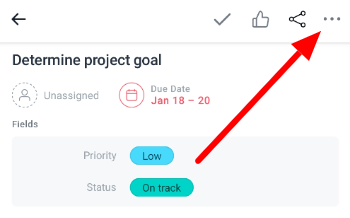
- Una vez que aparezca el menú en su pantalla, seleccione la opción » Agregar etiqueta «.
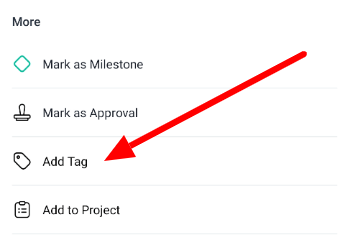
- Elija la opción “ Nueva etiqueta ”.

- Agregue el nombre de la etiqueta, seleccione su color preferido y toque el botón Crear en la parte inferior derecha.
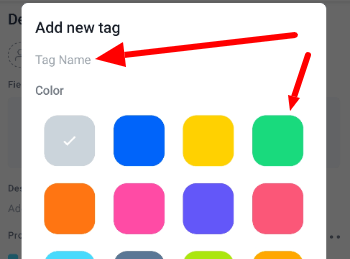
Así es como creas una nueva etiqueta en la aplicación móvil de Asana. Después de hacerlo, puede asignarlo a la tarea que está editando actualmente.
Repite estos pasos hasta que crees todas las etiquetas que quieras usar para tus proyectos. De esta manera, puedes usarlos rápidamente en otras tareas que tengas en tu proyecto.
Para envolverlo todo
Ahora que sabes cómo crear y agregar etiquetas en Asana, puedes categorizar y etiquetar tareas en tus proyectos de espacio de trabajo. Puede personalizar su pestaña «Mis tareas» para ver todas las etiquetas en todas sus tareas dentro de su espacio de trabajo.
¡Eso es! Para obtener más consejos, trucos y tutoriales de nuestra parte, consulte nuestras publicaciones y actualizaciones diarias.





